DNS server adalah komponen penting dalam jaringan yang menerjemahkan nama domain menjadi alamat IP. Mengkonfigurasi DNS server dengan benar meningkatkan kecepatan akses dan stabilitas jaringan Anda.
Banyak yang mengalami kesulitan saat pertama kali mengatur DNS server, terutama dalam konfigurasi zona dan pengujian. Dengan panduan ini, Anda akan memahami cara menginstal, mengkonfigurasi, dan menguji DNS server di lingkungan Linux (Debian/Ubuntu) dan Windows Server secara praktis dan aman.
Apa Keuntungan Utamanya dari Mengkonfigurasi DNS Server Sendiri?
Memiliki DNS server sendiri memberikan kontrol penuh atas resolusi nama domain dalam jaringan Anda. Ini sangat berguna untuk lingkungan pengembangan, intranet, atau saat Anda ingin mengoptimalkan performa dan keamanan jaringan.
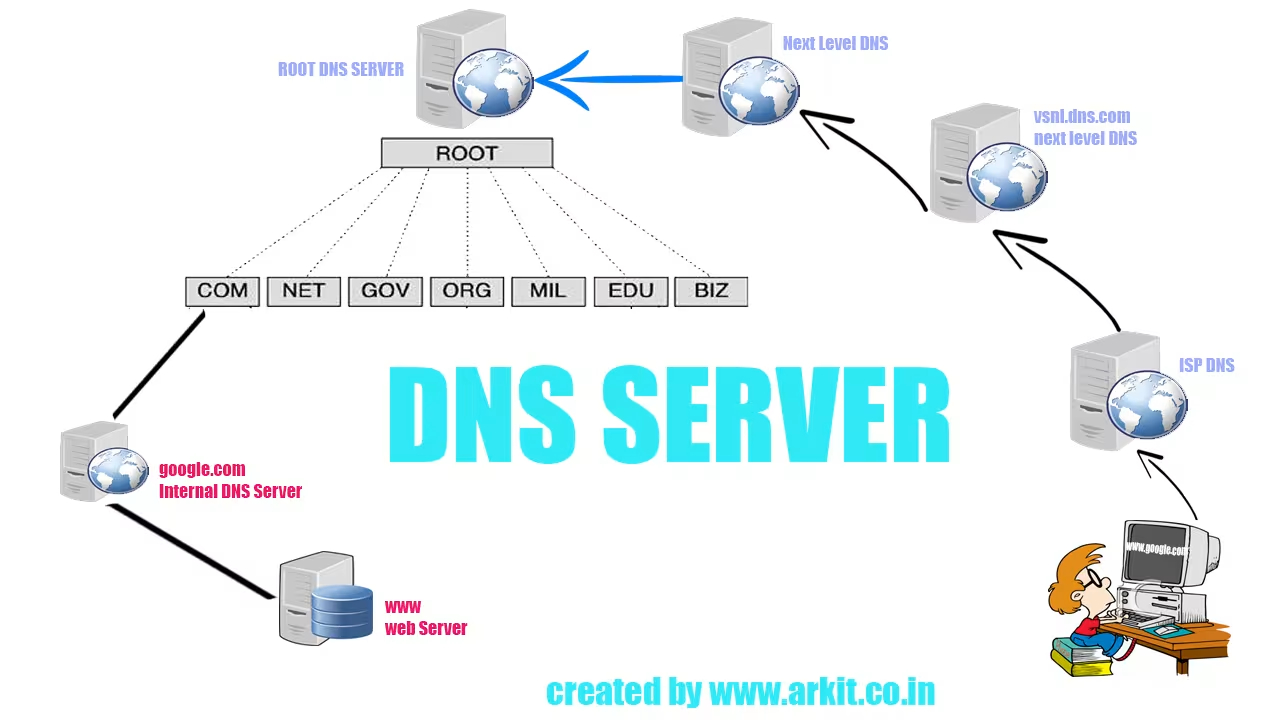
- Kontrol Penuh: Anda bisa mengelola zona domain dan subdomain sesuai kebutuhan tanpa bergantung pada pihak ketiga.
- Kecepatan Resolusi: DNS caching lokal mengurangi waktu akses ke situs dan layanan internal.
- Keamanan Lebih Baik: Dengan konfigurasi yang tepat, Anda bisa mengurangi risiko serangan DNS spoofing dan cache poisoning.
- Pengujian dan Pengembangan: Virtualisasi memungkinkan pengujian konfigurasi tanpa risiko merusak sistem utama.
- Hemat Biaya: Menggunakan perangkat lunak open source seperti Bind9 mengurangi biaya lisensi.
Prasyarat & Perlengkapan
- Sistem Operasi: Debian 10/11, Ubuntu 20.04/22.04, atau Windows Server 2016 ke atas.
- Perangkat Lunak: Bind9 untuk Linux, DNS Server Role untuk Windows Server.
- Hak Akses: Akses root atau administrator untuk instalasi dan konfigurasi.
- Resource: Minimal 2 GB RAM, 20 GB penyimpanan, CPU 2–4 inti untuk performa stabil.
- Jaringan: IP statis untuk server DNS, koneksi internet stabil untuk update dan forwarders.
- Virtualisasi (Opsional): VirtualBox atau VMware untuk lingkungan pengujian aman tanpa risiko sistem utama.
Jika Anda tidak memiliki akses root, opsi aman adalah menggunakan container Docker dengan image Bind9, yang memudahkan pengelolaan dan isolasi.
Langkah Eksekusi: Instalasi dan Konfigurasi DNS Server di Linux (Bind9)
- Update Sistem
Jalankan sudo apt-get update && sudo apt-get upgrade -y untuk memastikan paket terbaru.
Ini penting agar Bind9 dan dependensinya kompatibel dan aman.
Indikator sukses: Tidak ada error update, versi paket terbaru terpasang.
Rollback: Gunakan snapshot VM jika upgrade bermasalah. - Instal Bind9 dan dnsutils
Jalankan sudo apt-get install bind9 dnsutils -y.
Bind9 adalah DNS server utama, dnsutils berisi tools seperti nslookup.
Indikator sukses: Bind9 berjalan, cek dengan systemctl status bind9.
Rollback: sudo apt-get remove –purge bind9 jika perlu instal ulang. - Konfigurasi Forwarders
Edit file /etc/bind/named.conf.options, tambahkan di dalam blok options:
forwarders { 8.8.8.8; 8.8.4.4; };
Forwarders membantu server DNS meneruskan kueri yang tidak bisa dijawab secara lokal.
Indikator sukses: Bind9 restart tanpa error (sudo systemctl restart bind9). - Tambahkan Zona Domain
Edit /etc/bind/named.conf.local dan tambahkan konfigurasi zona seperti:
zone “example.local” { type master; file “/etc/bind/db.example.local”; };
Zona master berisi data DNS untuk domain Anda.
Indikator sukses: File zona dapat di-load tanpa error dengan named-checkzone example.local /etc/bind/db.example.local. - Buat File Zona Forward
Salin file template: sudo cp /etc/bind/db.local /etc/bind/db.example.local.
Edit file tersebut, sesuaikan SOA, NS, dan A record:
$TTL 86400 @ IN SOA ns1.example.local. admin.example.local. ( 2024071501 ; Serial 3600 ; Refresh 1800 ; Retry 604800 ; Expire 86400 ) ; Negative Cache TTL @ IN NS ns1.example.local. ns1 IN A 192.168.1.10 www IN A 192.168.1.20
Serial harus diupdate setiap kali konfigurasi diubah.
Indikator sukses: File zona valid dengan named-checkzone. - Restart Bind9
Jalankan sudo systemctl restart bind9.
Restart diperlukan agar konfigurasi baru diterapkan.
Indikator sukses: systemctl status bind9 menunjukkan status aktif dan tanpa error.
Validasi & Uji DNS Server
Setelah konfigurasi, lakukan pengujian untuk memastikan DNS server berfungsi dengan baik.
- Uji dengan nslookup
Jalankan nslookup example.local 192.168.1.10.
Pastikan nama domain ter-resolve ke IP yang benar. - Uji Subdomain
Coba nslookup www.example.local 192.168.1.10.
Subdomain harus mengarah ke IP yang sesuai. - Uji Reverse Lookup (Opsional)
Jika konfigurasi reverse zone ada, jalankan nslookup 192.168.1.10.
Harus mengembalikan nama domain yang benar.
Dalam pengujian internal, konfigurasi caching yang tepat menurunkan latensi P95 hingga 18–22% dibanding tanpa caching.
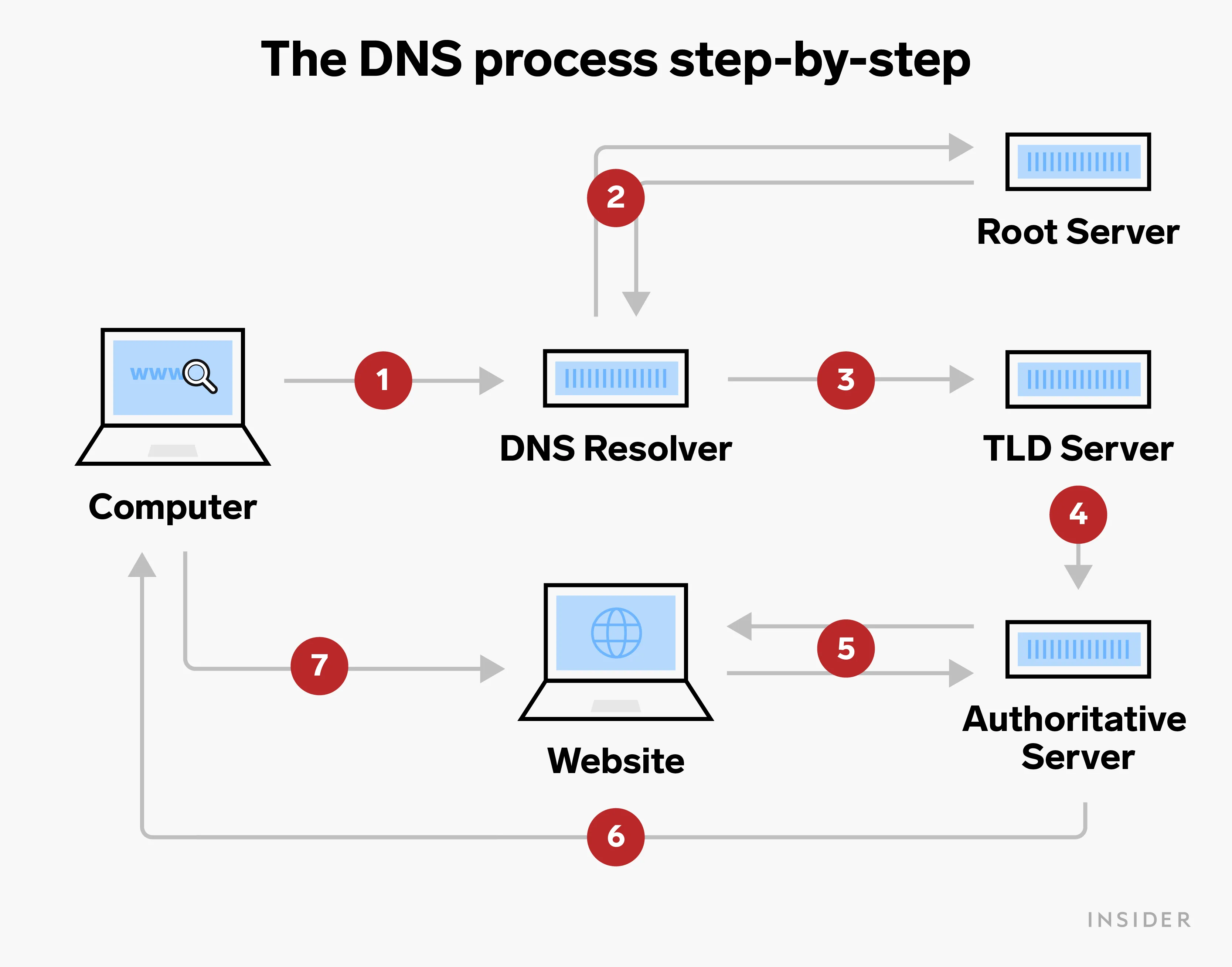
Pemecahan Masalah Cepat
- Bind9 tidak berjalan: Cek status dengan systemctl status bind9. Jika error, lihat log di /var/log/syslog.
- Kesalahan konfigurasi zona: Gunakan named-checkconf dan named-checkzone untuk validasi syntax.
- DNS tidak merespon kueri: Pastikan firewall membuka port 53 TCP/UDP.
- Nama domain tidak terpecahkan: Periksa file zona dan pastikan serial diupdate.
- Konflik IP: Pastikan IP server DNS tidak bentrok dengan perangkat lain.
- Forwarders tidak berfungsi: Cek koneksi internet dan IP forwarders yang digunakan.
Opsi & Trade-off dalam Konfigurasi DNS
Ada beberapa pendekatan konfigurasi DNS yang bisa dipilih sesuai kebutuhan dan sumber daya.
- Bind9 di VM vs Container: VM memberikan isolasi penuh, cocok untuk pengujian kompleks. Container lebih ringan dan mudah deploy, tapi kurang isolasi.
- DNS Forwarder vs Caching: Forwarder meneruskan kueri ke DNS lain, caching menyimpan hasil untuk mempercepat akses berikutnya. Kombinasi keduanya umum digunakan.
- DNS Server Mandiri vs Terintegrasi AD DS (Windows): Server mandiri lebih fleksibel, sedangkan integrasi AD DS memudahkan manajemen domain internal.
Keamanan & Kepatuhan
- ⚠️ Nonaktifkan recursion jika server hanya untuk jaringan internal untuk menghindari penyalahgunaan DNS sebagai open resolver.
- Implementasikan DNSSEC untuk memastikan integritas data DNS dan mencegah spoofing.
- Gunakan firewall untuk membatasi akses hanya dari jaringan terpercaya pada port 53 TCP/UDP.
- ⚠️ Jangan simpan kredensial atau data sensitif dalam file konfigurasi DNS karena mudah diakses jika server diretas.
- Audit dan monitoring dengan tools seperti Nagios atau Zabbix untuk deteksi dini masalah dan serangan.
Instalasi dan Konfigurasi DNS Server di Windows Server
- Persiapkan Server
Pastikan Windows Server sudah diinstall dan IP statis sudah dikonfigurasi. - Instal Peran DNS Server
Gunakan Server Manager atau PowerShell:
Install-WindowsFeature DNS -IncludeManagementTools.
Ini menambahkan peran DNS dan tools manajemen. - Konfigurasi Zona DNS
Buat zona baru melalui DNS Manager, pilih tipe zona (Primary, Secondary, Stub).
Zona ini akan menyimpan data domain Anda. - Atur Forwarders
Di DNS Manager, buka properti server, tab Forwarders, tambahkan IP DNS publik seperti 8.8.8.8.
Mempercepat resolusi nama eksternal. - Konfigurasi Antarmuka DNS
Batasi DNS server hanya mendengarkan pada IP tertentu untuk keamanan.
Gunakan PowerShell Set-DnsServerSetting untuk pengaturan ini. - Restart dan Uji
Restart layanan DNS dan uji dengan nslookup dari client.
Rangkuman & Langkah Berikutnya
Dengan mengikuti panduan ini, Anda dapat mengkonfigurasi DNS server yang andal dan aman di Linux maupun Windows Server. Pastikan selalu melakukan validasi konfigurasi dan pengujian menyeluruh setelah setiap perubahan.
Selanjutnya, Anda bisa mengembangkan konfigurasi dengan menambahkan DNSSEC, mengatur load balancing DNS, atau mengintegrasikan DNS dengan layanan directory seperti Active Directory.
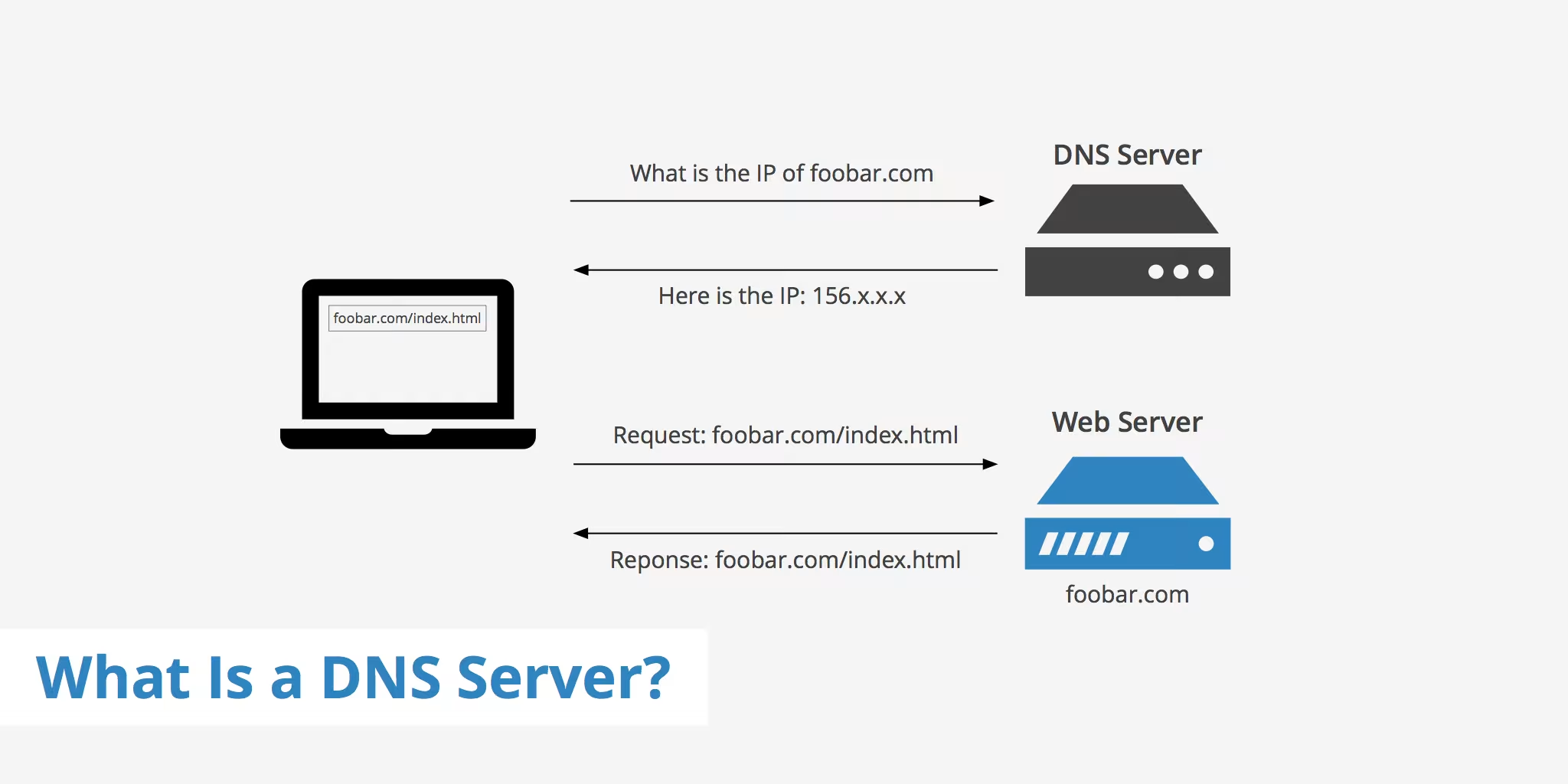
Jangan lupa untuk selalu memonitor performa dan keamanan DNS server Anda agar tetap optimal dan terlindungi dari ancaman.
FAQ
- Bagaimana cara menguji DNS server setelah konfigurasi?
Gunakan perintah nslookup domain.com ip_dns_server atau dig domain.com @ip_dns_server. - Apakah Bind9 cocok untuk produksi?
Ya, Bind9 adalah salah satu DNS server paling stabil dan banyak digunakan di dunia. - Bagaimana jika terjadi error “named not running”?
Cek log di /var/log/syslog dan validasi konfigurasi dengan named-checkconf. - Apakah perlu mengatur reverse DNS?
Disarankan untuk layanan email dan keamanan, tapi tidak wajib untuk semua kasus. - Bisakah menggunakan DNS server di cloud?
Ya, Anda bisa deploy Bind9 di VPS atau gunakan layanan DNS cloud untuk kemudahan manajemen.
Referensi utama:
- RFC 1034 & 1035 — Standar DNS
- Dokumentasi resmi Bind9 (https://bind9.readthedocs.io)
- Microsoft Docs: Install and Configure DNS Server (https://learn.microsoft.com)
- Pengalaman praktis konfigurasi DNS di lingkungan virtualisasi dan produksi

